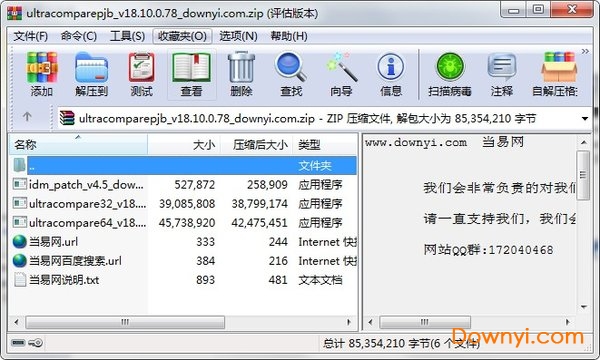- 软件介绍
- 软件截图
- 其它版本
- 下载地址
- 相关评论(1)
ultracompare 18修改版是一款非常好用的文件管理工具,它为你提供了文本等各种模式下的文件对比,让你能够知道它们各自的优缺点,实用又方便!安装包内包含32位和64位的软件及修改补丁,感兴趣的小伙伴快来体验吧!
ultracompare修改版内容介绍
ultracompare是文件内容比较工具,由著名软件商 idm inc. 开发。您可使用 ultracompare 对两个或三个文件进行比较,也可比较两个文件夹内结构的差异等等。

修改说明
安装后将修改补丁复制到安装目录,点击修改,再启动即为离线激活专业版!
ultracompare最新修改版特色细节
1、一次比较2个或3个文件
ultracompare的强大功能无与伦比,能够同时比较多达3个文件或文件夹!使用ultracompare的直观界面跟踪更改,合并差异等。您可以从session - > new session子菜单打开一个新的2路或3路比较会话。
2、合并差异
ultracompare强大的合并选项允许您在当前块之前或之后合并所选内容,接受所有/合并所有更改,并执行仅单行合并。文件夹比较使您能够同时或逐个文件地在比较文件夹之间合并(复制)不同文件和丢失文件。
3、过滤比较视图以显示匹配或差异
使用交互式“图例和过滤器”对话框可快速过滤比较,仅显示差异,匹配等。此可停靠窗格(可用于文本和文件夹比较)还提供比较颜色和符号的快速参考。
4、忽略空格,行结尾,特定行等
ultracompare提供了一组强大的忽略选项,因此您只能看到对您而言重要的差异。忽略空格,空行,行结尾,以某个字符串开头的行,以及更多文本模式。忽略文件夹模式下的日期和时间差异 - 或者在文件夹模式下使用文本忽略选项!
5、手动设置文本比较起点
有时,您的文件的结构使您需要在比较实用程序应开始扫描的每个文件中手动设置点。ultracompare允许您通过其手动对齐功能执行此操作。只需右键单击文件中的任意位置,然后选择“手动对齐”选项。
6、在比较它们时编辑文本文件
需要动态快速更改其中一个文本文件?没问题。ultracompare提供基本文本编辑功能,可以撤消或保存更改。
7、粘贴和比较文本片段
有一大堆代码需要快速比较,可能来自网站,远程桌面会话或终端?没问题 - 只需将其粘贴到空文本比较框中即可比较文本片段,而无需先保存或打开文件。
8、在浏览器中预览html文件
想要在保存您要比较的html文件之前预览合并和更改?切换浏览器预览以直接在比较框架中显示浏览器预览,并完全按照在web浏览器中显示的方式显示html文件,而不仅仅是html代码。
9、通过url比较来自internet的文件
想要将网页的本地副本与实时版本进行比较?ultracompare将自动打开并比较来自web url的文本数据 - 无需下载或ftp配置!
10、比较ftp / sftp中的文件和文件夹
轻松下拉并比较ftp服务器中的文件!通过支持ftp,sftp和ftps协议,同步本地站点,开发站点和实时站点从未如此简单。更重要的是,您可以与ultraedit或uestudio共享ftp帐户!查看有关如何将ftp文件夹与ultracompare进行比较的电源提示。
11、使用迷你地图扫描和导航差异
文本比较框左侧的差异图显示文本或文件比较中差异的直观表示。通过单击要查看的区域,快速导航以比较文件中的差异。
12、比较word docs(.doc / .docx),pdf和rtf
比较 ultracompare中的word文档,pdf和rtf文件。ultracompare从这些文件类型中解析出文本,以便您可以轻松跟踪文本更改。这对任何用户来说都是一个很棒的功能!
13、快速轻松地同步文件夹
需要在ftp服务器和本地开发站点之间同步大量文件吗?想要比较和同步系统的备份?ultracompare通过其强大的文件夹同步功能为您自动执行此操作!只需检查任何双向文件夹比较中的“同步文件夹”选项,让ultracompare完成剩下的工作。文件夹同步是高度可配置的,甚至可以安排完全自动化!务必检查文件夹同步电源提示。
14、查找并解决重复文件
使用ultracompare强大的重复文件查找器,消除混乱并释放宝贵的系统磁盘空间。在本地,网络甚至ftp站点中搜索重复文件,然后根据具体情况解决这些问题。
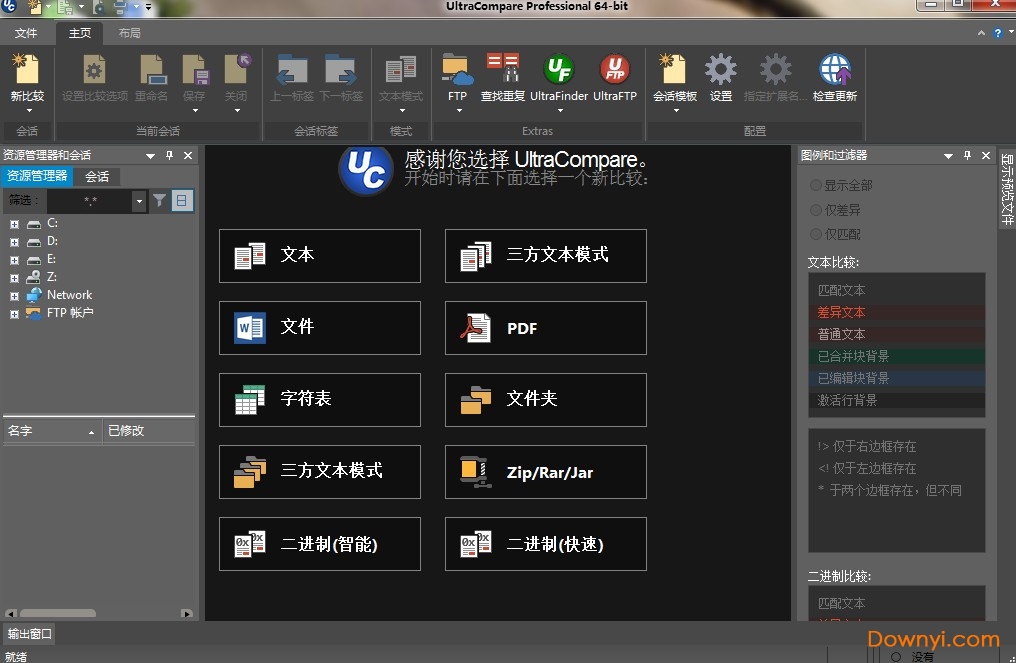
15、保存并重复使用最常用的会话比较
会话是您同时处理多个比较的方式 - 所有这些都在一个应用程序中。此外,您还可以在“工作区管理器”窗口的“会话”选项卡中保存,命名,重新加载和分组会话。每个会话都有自己的会话属性,因此您可以使用不同的选项一次运行多个比较。双击文件夹比较中的文件或子文件夹将打开一个新会话以仅比较该文件或文件夹。
16、拖放文件夹和文件以进行比较
完全绕过文件打开对话框,只需将文件夹或文件拖放到比较框架上即可加载并进行比较!您还可以从工作区管理器的“资源管理器”选项卡中拖放文件和文件夹。
17、与windows资源管理器集成
shell集成允许您从windows资源管理器右键单击上下文菜单访问和启动ultracompare。突出显示文件或文件夹,右键单击它们,然后从windows资源管理器中选择启动ultracompare ... all的选项。
18、与subversion,cvs,visual sourcesafe,perforce等集成
将ultracompare设置为版本控制应用程序中的差异和合并工具。ultracompare包含各种命令行参数,以支持大多数流行的版本控制系统。从版本控制上下文菜单中快速区分源文件,解决冲突,合并更改等等...
19、更改应用并将颜色与主题进行比较
想要更改ultracompare用于突出显示差异的颜色吗?没问题!只需单击view - > themes子菜单中的按钮即可切换主题,或使用功能强大且功能全面的theme manager创建自己的主题。主题使您可以完全控制应用程序中的所有颜色 - 从工具栏和菜单到差异和匹配的文本颜色......等等!
20、垂直或水平显示比较
有时,从上到下而不是并排分散文件会更容易。使用ultracompare更改视图方向以满足您的需求!
21、保存差异和结果报告
ultracompare为您提供自动生成的比较报告功能。配置比较输出以打印并保存上下文中的差异,仅限一个文件的差异,或完全并排比较。
ultracompare软件亮点优势
它可以通过ftp比较功能选择连接或创建一个新的保存以供将来使用
支持快速检查本地文件和文件夹与服务器上已有的文件和文件夹
对word、excel、pdf内容进行比较,可用于比较导致其他比较工具崩溃的大文件
适用于windows,mac和linux平台
具备强大的2或3路文本比较/合并,能够一次快速比较多个位置的2或3个文件
并可视化地合并冲突和差异,可以通过单词差异突出显示内容不同之处
并对源代码管理有着出人意料的效果
在 ultracompare 的帮助下,您能迅速定位存在差异的内容位置、快速的删除或合并某个文件
同时,ultracompare 还拥有众多人性功能:书签、收藏夹、过滤等等,不失为办公利器。
安装步骤
1、在当易网下载ultracompare安装包,内含32/64位主程序以及修改补丁,自行选择位数安装,这里以64位为例,解压缩开始安装,点击安装
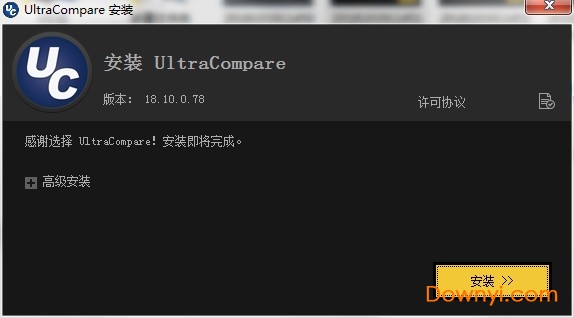
2、选择软件安装位置,点击右边...符号更换安装路径
3、正在安装中,请耐心等待

4、安装成功,点击完成退出安装向导
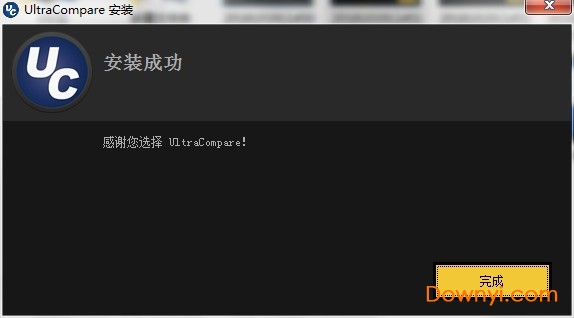
修改步骤
1、在桌面上找到安装好的软件ultracompare,右键点击,选择打开安装文件夹
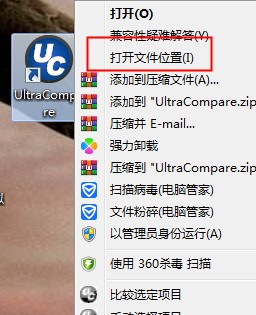
2、将安装包内的修改补丁idm_patch_v4.5_downyi.com,复制到软件安装目录下,点击应用

3、如图所示,从产品列表里选择需要修改的软件,点击右下角的patch按钮,运行完毕
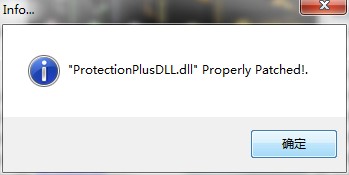
4、运行软件后不会再显示需要注册,说明已经修改成功,可以免费使用了
5、在这里可以看见软件已经注册激活成功
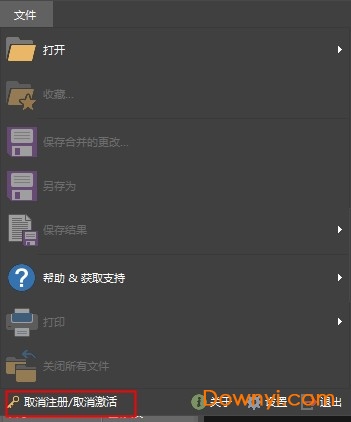
注意事项
将本文件夹内的 idm_patch_v4.5_downyi.com 拷贝到 ultraedit 安装目录下,默认情况下是:
32位:c:\program files (x86)\idm computer solutions\ultraedit
64位:c:\program files\idm computer solutions\ultraedit
修改补丁通用,32位及64位都可以使用
主要功能
1、文件比较
ultracompare 能够比较出任何两份或三份文档的不同,并且通过醒目的标识将差异显示出来。过滤器,同步滚屏,下一例差异跳转等,合理利用这些实用功能能够帮助您更好地找到文件的差异。
2、文件夹比较
ultracompare 能够帮助您比较两个或三个文件夹内的文件,识别出文件夹内以及子文件夹内文件的区别。接下来,您可快速筛选出相同或是不同的文件,并对它们进行统一处理。更何况,巧妙利用文件夹比较模式配合相同文件过滤,还可实现「查找重复文件」功能。
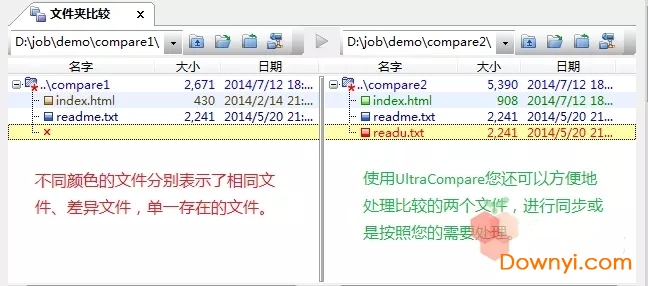
3、二进制比较
ultracompare支持二进制内容比较,因此您可以使用 ultracompare 比较任何格式的文件。例如通过比较 exe 程序或 apk 应用文件,研究修改版与原版的区别差异。
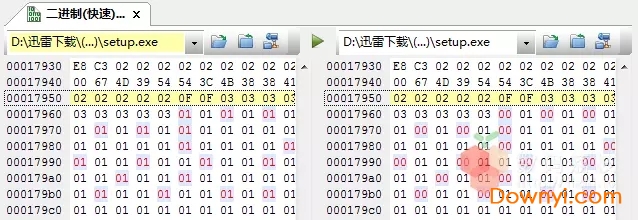
4、ftp 支持
如果您拥有一台 ftp 服务器您可以使用 ultracompare 直接比较 ftp 上的文件之间的不同或是与本地文件的不同。
5、会话功能
如果您经常要比较某些文件的区别,例如输出日志或调试记录,您可以使用 uc 的会话功能,根据实际情况建立相关的会话,方便您多次使用。
软件汉化说明与修订原因
ultracompare (专业版)是优秀的用于文件夹和文件比较的应用软件。但其官方简体中文版的汉化错误很多。尤其是它的中文帮助文件,漏译、错译、乱码比比皆是。为此将其重新汉化(错误可参见“主界面及帮助文件的错误.doc”文件)。
一、对原中文版程序文件中的漏译、错译、关键词不统一进行了全面修订。并添加了 300 多处丢失的快捷键
二、对含有中文的比较文件,显示时会出现乱码问题的解决办法(该法存在设置后不能保存的bug,再次比较必须重新设置):
1.首先点击“视图”菜单—"管理主题",再点击“比较”选卡,选择“文本比较”字体的“设置字体...”按钮,然后选择“宋体”,再在对话框下方的“字符集”下拉式列表框中选择“chinese_gb2313”,最后点击确定。
2.重新回到比较框架,点击上方的“a”编码按钮,任意选择另一种编码,然后重新点击“a”按钮,这时显示的乱码会变为中文。
三、对中文帮助文件的修订:
1. 对页面乱码按照英文版重新进行了翻译。
2. 修订了帮助文件中多处明显的错误,对漏译处进行了补译。
3. 修正了页面显示不完整及页面链接错误。
4. 对页面的英文图片全部进行了汉化。
5. 删除了原版中的上下文翻页按钮(用该按钮翻页会出错,且不能和目录同步显示)。用隐含参数添加了“上一步”、“下一步”按钮,使上下翻页更快速、方便。
6. 对帮助文件反编译后丢失的上下文 id 进行了重建。使在程序中点击“帮助”按钮或按 f1 键时能和原版一样自动定位到相关主题。
7. 新增了原中文帮助文件中没有而英文版中新增的一些主题。
用户测评
可进行文本模式,文件夹模式以及二进制模式的比较,并且可以对比较的文件进行合并,同步等操作,支持撤消操作。拥有书签与收藏夹功能,可以设置过滤,的确是比较出色的文件比较程序
更新日志
用户界面增强功能
所有模式的“放在这里”目标
增加/减少所有模式的字体大小
欢迎页面公布所有类型的比较
设置文件夹模式的字体
两个比较帧加载后自动比较(可选)
更新了浏览器视图组件以改进html / css呈现
其它版本下载
- 下载地址
软件排行榜
热门推荐
-
 网文快捕软件下载
v5.5 最新版 / 11.52M / 简体中文
网文快捕软件下载
v5.5 最新版 / 11.52M / 简体中文
-
 beyond compare4官方下载
v4.2.4.22795.0 最新版 / 33.20M / 简体中文
beyond compare4官方下载
v4.2.4.22795.0 最新版 / 33.20M / 简体中文
-
 GoodSync下载
v10.5.4.5 官方最新版 / 26.40M / 多国语言
GoodSync下载
v10.5.4.5 官方最新版 / 26.40M / 多国语言
-
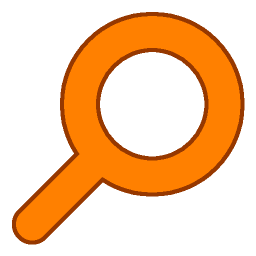 文件搜索神器everything下载
v1.4.1.1015 中文版 / 1.65M / 多国语言
文件搜索神器everything下载
v1.4.1.1015 中文版 / 1.65M / 多国语言
-
 freefilesync中文版下载
v11.1 最新版 / 15.17M / 简体中文
freefilesync中文版下载
v11.1 最新版 / 15.17M / 简体中文
-
 q-dir 64位下载
v6.71.0 中文版 / 954KB / 简体中文
q-dir 64位下载
v6.71.0 中文版 / 954KB / 简体中文
-
 xyplorer中文版下载
v22.40.0000 最新版 / 5.74M / 简体中文
xyplorer中文版下载
v22.40.0000 最新版 / 5.74M / 简体中文
-
 quick search免费版下载
v5.29.1.105 中文版 / 5.70M / 简体中文
quick search免费版下载
v5.29.1.105 中文版 / 5.70M / 简体中文
热门标签
装机必备软件
-
 网易云音乐音频播放
网易云音乐音频播放  影音先锋视频播放
影音先锋视频播放 360安全卫士安全防护
360安全卫士安全防护 爱奇艺视频播放
爱奇艺视频播放 360杀毒杀毒软件
360杀毒杀毒软件 迅雷下载工具
迅雷下载工具 驱动精灵驱动工具
驱动精灵驱动工具 酷我音乐音频播放
酷我音乐音频播放 WPS办公软件
WPS办公软件 暴风影音视频播放
暴风影音视频播放 吉吉影音视频播放
吉吉影音视频播放 微信电脑版聊天工具
微信电脑版聊天工具 搜狗输入法文字输入
搜狗输入法文字输入 美图秀秀图像处理
美图秀秀图像处理 360浏览器上网浏览
360浏览器上网浏览
- 视频
- 芒果tv腾讯视频优酷视频爱奇艺
- 解压
- rar解压软件7zip解压软件视频压缩软件winrar
- 剪辑
- 剪映会声会影premiereaudition
- p图
- 光影魔术手coreldraw美图秀秀photoshop
- 办公
- 腾讯会议钉钉officewps
- 杀毒
- 诺顿小红伞金山毒霸360杀毒
- 直播
- 抖音快手斗鱼直播虎牙直播
- 翻译
- 谷歌翻译插件百度翻译有道词典金山词霸
- cad
- cad插件浩辰cad中望cad天正建筑
- 编程
- EditPlusnotepadsublimevisual studio
- 安全
- 火绒卡巴斯基腾讯电脑管家360安全卫士
- 下载
- utorrentidm下载器比特彗星迅雷电脑版
- 网盘
- 阿里云盘和彩云网盘腾讯微云百度网盘
- 聊天
- 微信电脑版yy语音阿里旺旺qq
- 财务
- 用友软件开票软件管家婆软件金蝶软件
- 浏览器
- 火狐浏览器谷歌浏览器qq浏览器360浏览器
- 驱动
- 驱动人生网卡驱动驱动精灵显卡驱动
- 检测
- cpuzaida64安兔兔鲁大师
- 音乐
- 网易云音乐酷我音乐酷狗音乐qq音乐
- 播放器
- potplayerkmplayer影音先锋暴风影音